Mod_pagespeed est un module Apache qui peut être utilisé pour améliorer la vitesse du serveur Web Apache sous Linux. Mod_pagespeed a plusieurs filtres qui optimisent automatiquement les pages Web pour améliorer les performances. Il prend en charge plusieurs systèmes d'exploitation tels que Fedora, RHEL, Debian, Ubuntu et CentOS. Le module Mod_pagespeed ne nécessite pas de modifications du contenu existant, ce qui signifie que toutes les optimisations internes et les modifications apportées aux fichiers sont effectuées côté serveur.
Dans ce tutoriel, nous allons apprendre à installer Mod_pagespeed avec Apache sur le serveur Ubuntu 18.04.
Exigences
- Un serveur exécutant Ubuntu 18.04.
- Une adresse IP statique 192.168.0.104 est configurée sur votre serveur
- Un mot de passe root est configuré sur votre serveur.
Mise en route
Avant de commencer, vous devrez mettre à jour votre système avec la dernière version. Vous pouvez le faire en exécutant la commande suivante :
apt-get update -y
apt-get upgrade -y
Une fois votre serveur mis à jour, redémarrez votre serveur pour appliquer les modifications.
Installer le serveur Web Apache
Tout d'abord, vous devrez installer le serveur Web Apache sur votre système. Vous pouvez l'installer en exécutant simplement la commande suivante :
apt-get install apache2 -y
Une fois l'installation terminée, démarrez le service Apache et activez-le au démarrage avec la commande suivante :
systemctl start apache2
systemctl enable apache2
Une fois que vous avez terminé, vous pouvez passer à l'étape suivante.
Installer le module Mod_pagespeed
Tout d'abord, vous devrez télécharger la dernière version de Mod_pagespeed depuis leur site officiel. Vous pouvez le faire avec la commande suivante :
wget https://dl-ssl.google.com/dl/linux/direct/mod-pagespeed-stable_current_amd64.deb
Une fois le téléchargement terminé, installez-le en exécutant la commande suivante :
dpkg -i mod-pagespeed-stable_current_amd64.deb
Une fois l'installation terminée avec succès, redémarrez le service Apache pour appliquer toutes les modifications :
systemctl restart apache2
Vous pouvez maintenant vérifier le module Mod_pagespeed avec la commande suivante :
curl -D- localhost | head
Vous devriez voir le résultat suivant :
% Total % Received % Xferd Average Speed Time Time Time Current
Dload Upload Total Spent Left Speed
0 0 0 0 0 0 0 0 --:--:-- --:--:-- --:--:-- 0HTTP/1.1 200 OK
Date: Sat, 11 May 2019 04:58:26 GMT
Server: Apache/2.4.29 (Ubuntu)
Accept-Ranges: bytes
X-Mod-Pagespeed: 1.13.35.2-0
Vary: Accept-Encoding
Cache-Control: max-age=0, no-cache, s-maxage=10
Content-Length: 10089
Content-Type: text/html; charset=UTF-8
100 10089 100 10089 0 0 182k 0 --:--:-- --:--:-- --:--:-- 185k
Configurer l'interface Web Mod_pagespeed
Le module Mod_pagespeed fournit une interface Web simple et conviviale pour afficher l'état du serveur. Vous pouvez activer l'interface Web Mod_pagespeed en créant le fichier /pagespeed.conf :
nano /etc/apache2/mods-available/pagespeed.conf
Ajoutez les lignes suivantes :
<Location /pagespeed_admin>
Order allow,deny
Allow from localhost
Allow from 127.0.0.1
Allow from all
SetHandler pagespeed_admin
</Location>
<Location /pagespeed_global_admin>
Order allow,deny
Allow from localhost
Allow from 127.0.0.1
Allow from all
SetHandler pagespeed_global_admin
</Location>
Enregistrez et fermez le fichier lorsque vous avez terminé. Ensuite, redémarrez le service Apache pour appliquer toutes les modifications :
systemctl restart apache2
Une fois que vous avez terminé, vous pouvez accéder à l'interface Web de Mod_pagespeed.
Accéder à l'interface Web Mod_pagespeed
Maintenant, ouvrez votre navigateur Web et tapez l'URL http://192.168.0.104/pagespeed_admin. Vous serez redirigé vers la page suivante :
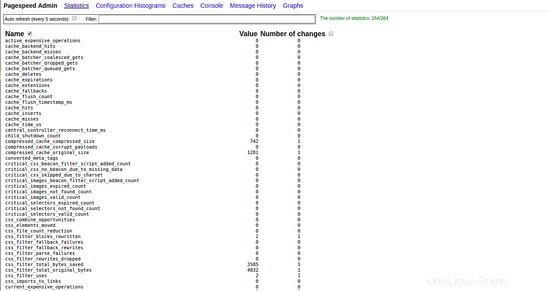
Statistiques
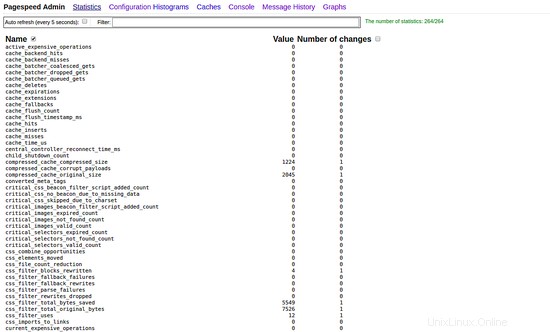
Configuration
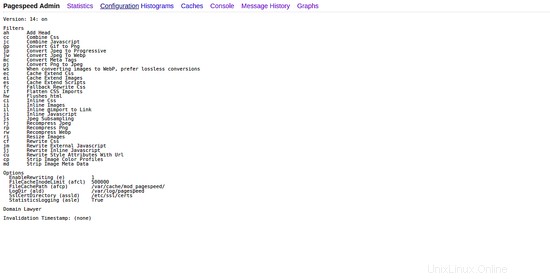
Histogrammes
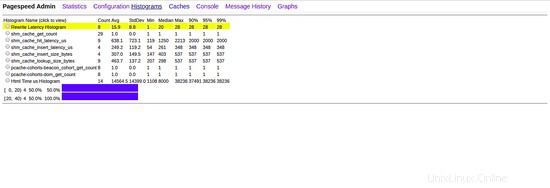
Console
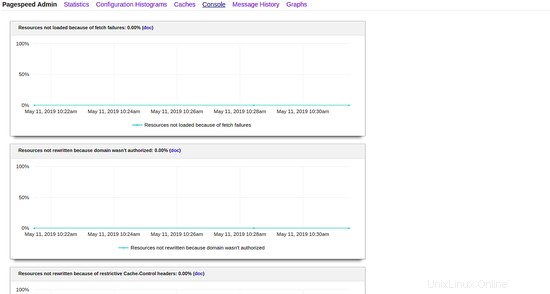
Message Historique
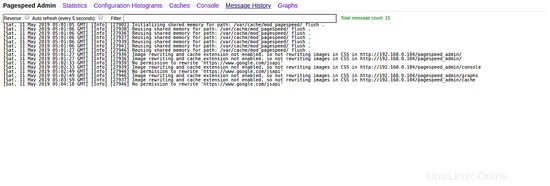
Graphiques
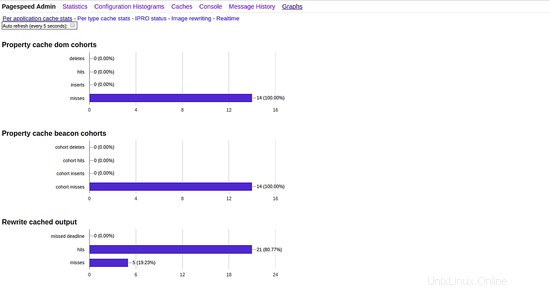
Toutes nos félicitations! vous avez installé avec succès Mod_pagespeed avec Apache sur le serveur Ubuntu 18.04.